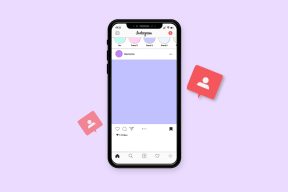Kā kārtot failus sistēmā Windows 10 skaitliski un pēc lieluma
Miscellanea / / November 29, 2021
Notiek Windows 10 izstrāde un saistītie produkti ir aizraujoši. Tiek piedāvātas jaunas funkcijas izskrēja konsekventi lai padarītu Windows 10 par stabilu operētājsistēmu. Tomēr lietotājiem vienlaikus ir jācīnās ar vairākām problēmām. Viena izplatīta problēma ir neērtības, kārtojot failus un mapes skaitliski vai pēc lieluma.

Microsoft to nav padarījis viegli. Tādējādi vairāki lietotāji var saņemt atbildes no atbalsta forumiem. Neuztraucieties, jo mēs jūs nodrošinām. Šeit ir daži veidi, kā varat kārtot failus un pat mapes operētājsistēmā Windows 10 skaitliski un pēc lieluma.
Sāksim.
1. Kārtot skaitliski, izmantojot grupas politikas redaktoru
Windows 10 mājas izdevumā grupas politikas redaktors nav pieejams. Varat to iegūt no pazīstamām vietnēm vai lejupielādēt, izmantojot tālāk norādīto saiti.
Lejupielādējiet grupas politikas redaktoru
Ja jums ir faili, kas sākas ar cipariem, piemēram, 1, 2, 3 utt., Jūs nevarat kārtot tos augošā vai dilstošā secībā. Tā tas izskatās šobrīd.

Operētājsistēmā Windows 10 jums būs jāiespējo ciparu kārtošana, jo tā pēc noklusējuma nav iespējota. Duh. Lai sāktu, nospiediet tastatūras taustiņu Windows Key+R, lai palaistu komandu uzvedni Palaist. Tur ierakstiet gpedit.msc un nospiediet taustiņu Enter.

Tas var aizņemt kādu laiku, tāpēc nepārtraucieties. Tagad jums vajadzētu redzēt vietējās grupas politikas redaktora logu ar divām rūtīm. Kreisajā pusē noklikšķiniet uz Datora konfigurācija un pēc tam veiciet dubultklikšķi uz Administratīvās veidnes labajā loga rūtī.

Kad redzat mapi Windows komponenti, veiciet dubultklikšķi uz tās.

Ritiniet uz leju, lai atrastu mapi File Explorer, un atveriet to.

Šeit jums vajadzētu redzēt virkni failu. Šeit atrodiet opciju “Izslēgt skaitlisko kārtošanu programmā File Explorer” un atveriet to.
Brīdinājums: Nejaucieties ar citiem failiem šajā rūtī, jo tas var traucēt jūsu Windows darbību.

Jūs ievērosiet, ka iestatījums pēc noklusējuma ir “Nav konfigurēts”. Atlasiet Iespējots un noklikšķiniet uz Lietot, lai saglabātu iestatījumus.

Atgriežoties pie piemēra, kuru es kopīgoju iepriekš, varat redzēt, ka faili tagad ir sakārtoti skaitliski.

Fails ar nosaukumu 22 parādās pirms faila ar nosaukumu 3, jo pirmais cipars 2 ir mazāks par 3. Ja tas jums nedarbojas, mēģiniet restartēt sistēmu pēc visu saglabāšanas.
Skaitliskajā šķirošanas secībā tiek ņemta vērā ciparu rašanās secība. Vienkāršāk sakot, tas sakārto failus, vadoties pēc pirmā cipara, otrā cipara vēsturiskās vērtības un tā tālāk. Tāpēc 11, 12 un 22 failu nosaukumi tiek rādīti no 1 līdz 3.
2. Iespējot ciparu kārtošanu, izmantojot reģistra redaktoru
Izmēģināsim citu metodi. Reģistra redaktors ir pieejams visos Windows izdevumos. Vēlreiz palaidiet komandu uzvedni Palaist, nospiežot Windows taustiņu + R, laukā ierakstiet regedit un nospiediet taustiņu Enter.

Windows var lūgt jūsu atļauju atvērt reģistra redaktoru, tāpēc, ja tiek prasīts, noklikšķiniet uz Jā. Mapju struktūra, kurā jums jāpārvietojas, ir šāda:
Dators\HKEY_LOCAL_MACHINE\SOFTWARE\Microsoft\Windows\CurrentVersion\Policies\Explorer
Šādi tam vajadzētu izskatīties.

Šeit jums būs jāizveido jauns fails. Ar peles labo pogu noklikšķiniet jebkurā vietā labajā rūtī un atlasiet Jauns un pēc tam konteksta izvēlnē atlasiet DWORD (32 bitu) vērtība. Tādējādi tiks izveidots tukšs fails.

Pārdēvējiet jaunizveidoto failu uz NoStrCmpLoģisks.

Veiciet dubultklikšķi, lai atvērtu šo failu, un vērtības datu laukā ievadiet skaitlisko vērtību “0”. Pēc tam nospiediet OK.

Atgriežoties pie piemēra iepriekšējā sadaļā, jūsu faili ir jāsakārto skaitliski. Ja nē, restartējiet datoru.
3. Kārtojiet mapes operētājsistēmā Windows 10 pēc lieluma
Var būt daudz iemeslu, kāpēc vēlaties failu pārlūkā kārtot cietajā diskā esošos failus un mapes pēc lieluma. Viens no tiem ir tas, ka jums jāzina, kuri faili/mapes aizņem visvairāk vietas. Mums visiem laiku pa laikam ir jāveic mājas tīrīšana cietajā diskā.
Neuztraucieties. Šis ir mazāk sarežģīts, jo Microsoft par to jau ir domājis. Tikai tie neļāva to viegli pamanīt.
Atveriet failu pārlūku, nospiežot Windows+E saīsni. Augšējā labajā stūrī redzēsit pazīstamo meklēšanas joslu. Tips Izmērs: lai atklātu slēpto nolaižamo izvēlni.

Tagad varat izvēlēties vienu no vairākām pieejamajām iespējām. Varat atrast tukšus failus vai failus, kas ir mazāki vai lielāki par noteiktu vērtību.
Lai failu pārlūkā izmantotu meklēšanas funkciju, neizmantojot peli, nospiediet taustiņu kombināciju CTRL+F.
4. TreeSize
TreeSize ir bezmaksas rīks, kas var būt nedaudz noderīgāks nekā Microsoft nodrošinātā noklusējuma opcija. Palaižot TreeSize, tas automātiski skenēs jūsu datoru, meklējot failus un mapes, un parādīs tos koka struktūrā.

Varat skatīt ne tikai failus augošā vai dilstošā lieluma secībā, bet arī mapes, kas var būt ļoti, ļoti noderīgi. Virzot kursoru virs atsevišķiem ierakstiem, tiks parādīti vēl noderīgāki dati, piemēram, datumi, saspiešana, vidējais faila lielums un tā tālāk.
Lejupielādēt TreeSize
Kosmosa organizācija
Noderīgi īsceļi un tādi rīki kā šie var palīdzēt labāk pārvaldīt krātuvi. Izmantojot iepriekš minētās metodes, varat viegli kārtot failus skaitliski. Tagad jūs arī zināt, kā kārtot mapes pēc lieluma, kas var būt noderīgi, ja jums ir nepieciešams atbrīvot vietu datorā.
Nākamais: neesat apmierināts ar noklusējuma fotoattēlu lietotni, kas tiek piegādāta kopā ar Windows 10? Šeit ir 5 alternatīvas, kuras ir vērts pārbaudīt.